Apple е последователна в актуализирането на Safari с нови функции през последните години, включително подобрения на производителността и други огромни подобрения на поверителността. The Актуализация на MacOS Monterey също така дава нов облик на своя браузър със Safari 15, версия, която включва поддръжка на нов уеб код за повече разширени страници, поддръжка на парола за iCloud Keychain, акценти за подчертаване на важна информация и цял много повече.
Съдържание
- Стъпка 1: Отидете в App Store
- Стъпка 2: Проверете своите актуализации
- Стъпка 3: Актуализирайте Safari, ако е наличен
- Стъпка 4 (по избор): Добавете разширения на Safari
Ако не сте включили автоматичните актуализации или отлагате определени актуализации за вашия Mac, може да не успеете да се възползвате от най-новите функции веднага. Решението е ръчно да актуализирате самия Safari - и за щастие е доста лесно да се погрижите за него. Ето как да го направите.
Препоръчани видеоклипове
Стъпка 1: Отидете в App Store
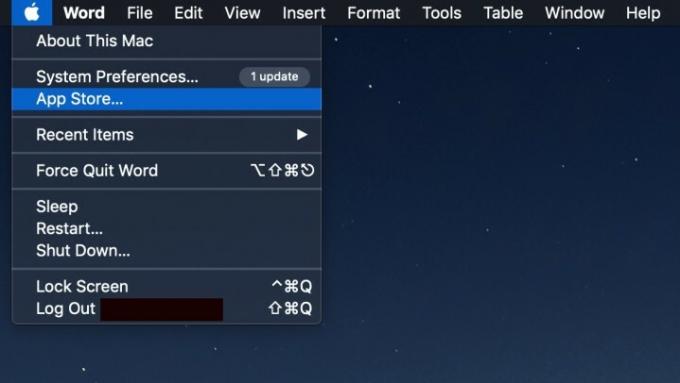
Влезте в своя Mac и отидете в App Store. Можете лесно да го отворите, като изберете
Ябълка икона в горния ляв ъгъл на екрана на MacOS и след това изберете App Store.Стъпка 2: Проверете своите актуализации
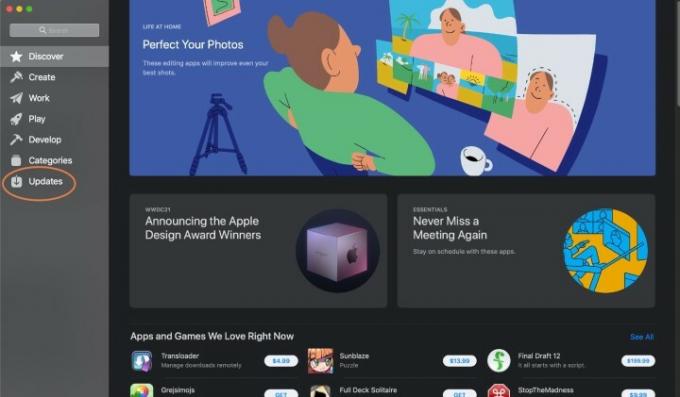
Когато App Store се отвори за първи път, погледнете менюто отляво. Към дъното трябва да видите раздел, наречен Актуализации. Отидете там, за да проверите състоянието на наличните актуализации на приложението.
Стъпка 3: Актуализирайте Safari, ако е наличен

The Актуализации е разделен на няколко части в зависимост от състоянието на вашите приложения. Може да има a В очакване раздел за приложения, които са на опашка за актуализиране, но се нуждаят от разрешение или повече време за завършване. Може да има Налични актуализации раздел за приложения, които имат налични актуализации, които все още не са стартирани. И може също да видите a Наскоро актуализиран раздел за проверка на наскоро приложените актуализации.
Потърсете Safari в В очакване или Налични актуализации секции. Ако го видите, потърсете синьо Актуализация бутон отдясно на приложението. Ако е налично, изберете това, за да започнете актуализацията на Safari.
Бележка за отстраняване на неизправности: Ако изглежда, че нещо не е наред със Safari, като чакаща актуализация, която не може да завърши, или известие, което казва нещо като Не може да се актуализира Safari, тогава трябва да опитате да рестартирате вашия Mac и да актуализирате отново, за да видите дали това помага. Ако не работи, трябва да проверите актуализациите на MacOS. Ако вашата версия на MacOS е изостанала от най-новите актуализации за Safari, тя може да не е налична, докато не завършите по-цялостно надграждане.
Не забравяйте, че обикновено можете да използвате този пълен метод за актуализиране на MacOS, за да актуализирате Safari по всяко време. Въпреки това, тъй като актуализацията на MacOS изисква архивиране на вашите данни и излизане от всичко предварително, това не винаги е осъществима опция, ако сте по средата на дългосрочна работа. Самото актуализиране на Safari може да е по-добър вариант.
Стъпка 4 (по избор): Добавете разширения на Safari
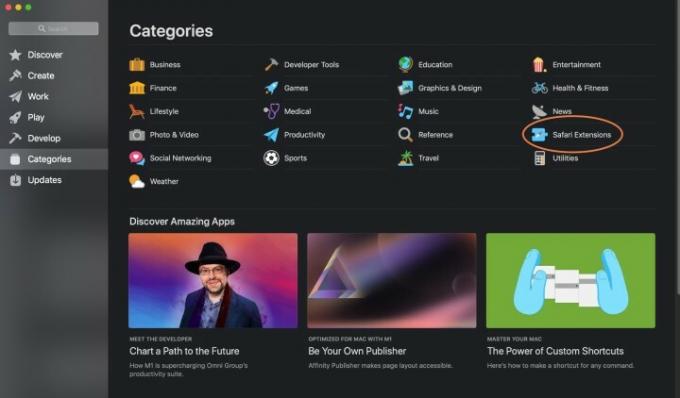
Ако сте развълнувани от ново разширение, което наскоро дойде в Safari, стандартната актуализация няма да го включва - ще трябва да го добавите сами. В App Store изберете Категории опция в менюто. В появилия се списък изберете Разширения за Safari.
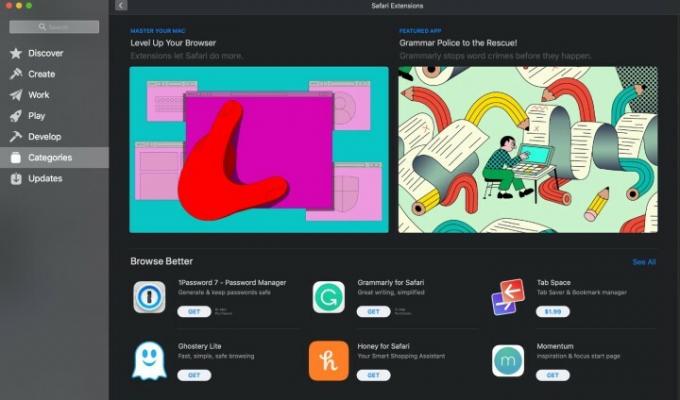
Тук ще можете да видите най-новите разширения и да ги добавите към Safari, както предпочитате. Ако искате идеи, вижте нашия списък с най-добрите разширения за браузър.
Преинсталиране на Safari
Имайте предвид, че можете да изберете да изтриете изцяло Safari. Ако изглежда, че Safari има грешка или проблем с производителността, изтриването на приложението и повторното му инсталиране е един от методите да актуализирате всичко, като същевременно коригирате проблема си. Въпреки това, единственият начин да преинсталирате Safari по този начин е да преинсталирате изцяло MacOS. Няма да загубите никакви данни, но това ще отнеме повече време, така че винаги внимавайте, когато изтривате Safari.
Бележка за Safari в Windows
Да, можеш технически изтеглете Safari на Windows. От Safari 5 обаче Apple спря да работи върху тази версия на приложението за Windows, така че няма да има налични актуализации за него. Това също означава, че сигурността и производителността за версията на Windows са отпаднали, така че изобщо не предлагаме да използвате това приложение.
За повече информация може да се интересувате да проверите нашите най-добри браузъри за Mac, и най-добрите уеб браузъри като цяло въз основа на последните им актуализации!
Препоръки на редакторите
- Важната актуализация на сигурността за устройства на Apple се инсталира само за няколко минути
- Apple може скоро да премахне прореза от вашия Mac и iPhone
- Този критичен експлойт може да позволи на хакерите да заобиколят защитите на вашия Mac
- Вашият следващ MacBook Air може да бъде дори по-бърз от очакваното
- Притежавате iPhone, iPad или MacBook? Инсталирайте тази критична актуализация веднага
Надградете начина си на животDigital Trends помага на читателите да следят забързания свят на технологиите с всички най-нови новини, забавни ревюта на продукти, проницателни редакционни статии и единствени по рода си кратки погледи.




